Reihenfolge und Zeitplan festlegen
Mit COREDINATE können Sie sicherstellen, dass Ihre Mitarbeiter Kontrollpunkte in der richtigen Reihenfolge scannen. So befolgen sie Ihre Anweisungen und erledigen Aufgaben effizient.
Überwachung der Reihenfolge durch COREDINATE
COREDINATE-OWKS® überwacht die korrekte Reihenfolge beim Scannen der Kontrollpunkte während des Rundgangs. Ob Sie diese Funktion nutzen möchten, bleibt Ihnen überlassen. In der Praxis kann es vorteilhaft sein, wenn Ihre Mitarbeiter bei den Rundgängen eine gewisse Abwechslung walten lassen, um nicht zu berechenbar zu sein. Sie haben die Wahl zwischen zwei Varianten:
Reihenfolge flexibel
Setzen Sie in der Tabelle die Auswahl flexibel. In diesem Fall ist es COREDINATE egal, in welcher Reihenfolge Ihre Mitarbeiter die Kontrollpunkte scannen. Es wird lediglich die Vollständigkeit überwacht, nach dem Motto: „Egal in welcher Reihenfolge, Hauptsache alles wird erledigt." Der Mitarbeiter kann auf dem Smartphone erkennen, welcher Kontrollpunkt bereits gescannt wurde, da COREDINATE alle erledigten Punkte hochzählt und grün einfärbt.

Reihenfolge zwingend
Wählen Sie bei der Anlage des Kontrollpunkts in der Spalte Reihenfolge den Eintrag Zwingend. COREDINATE überwacht dann nicht nur, ob alle Kontrollpunkte auf dem Rundgang angelaufen werden, sondern auch, ob Ihre Mitarbeiter die Kontrollpunkte in der gewünschten Reihenfolge ablaufen. Dies ist sinnvoll, wenn es eine Idealroute innerhalb größerer Objekte gibt oder die Mitarbeiter zu bestimmten Zeiten an bestimmten Stellen sein müssen.
Für die Überwachung einer Reihenfolge sind mindestens zwei Kontrollpunkte mit dem Eintrag Reihenfolge Zwingend erforderlich. Alternativ kann der Eintrag Erweitertes Reihenfolgeverhalten aktiv sein, sodass auch nur ein Kontrollpunkt als Zwingend gesetzt werden kann. Die Kontrollpunkte davor und nach dem zwingenden Kontrollpunkt sind dann in beliebiger Reihenfolge scannbar. Innerhalb der Kontrollpunkte mit dem Merkmal Zwingend ergibt sich die Reihenfolge anhand der Liste der Kontrollpunkte.
Kurz gesagt: COREDINATE erwartet, dass Ihre Mitarbeiter die Kontrollpunkte genau in der Reihenfolge ablaufen, in der sie in der Liste des Rundgangs stehen. Wird eine Reihenfolge vorgegeben und der Mitarbeiter scannt einen falschen Kontrollpunkt, erscheint auf dem Smartphone die Meldung, welcher Kontrollpunkt gescannt wurde und welcher tatsächlich an der Reihe gewesen wäre. So hilft COREDINATE, Fehler während des Rundgangs zu beheben. Wenn Sie die Reihenfolge ändern, können Sie diese wahlweise zurücksetzen oder speichern.

Ihr Mitarbeiter weiß also genau, welchen Kontrollpunkt er eben gescannt hat (hier: Lagertür) und welcher eigentlich an der Reihe gewesen wäre (hier: KP Hinteres Tor und KP Mitte Brunnen).

Eine Zeitplanung festlegen
Mit COREDINATE können Sie Vorgaben machen, wann ein Rundgang erledigt werden kann oder muss. Eine genaue Zeitplanung für einzelne Rundgänge ist möglich. Bei der Anlage eines neuen Rundgangs ist standardmäßig Immer ausführbar hinterlegt, sodass der Rundgang jederzeit von Ihrem Team durchgeführt werden kann. Die Zeitplanung wird für jeden Rundgang einzeln gespeichert.
Um die Zeitplanung einzustellen, melden Sie sich im Portal an und öffnen die Rundgangübersicht. Wählen Sie den gewünschten Rundgang und den Bereich Zeitplanung.
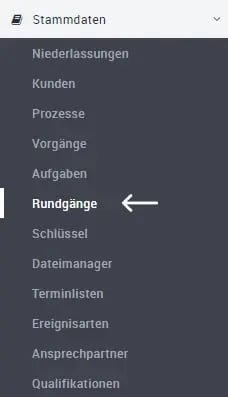

Ein Rundgang kann grundsätzlich jederzeit ausgeführt werden. Möchten Sie bestimmte Zeiten festlegen, klicken Sie auf Wiederholungsregel anlegen. Ein Assistent öffnet sich, mit dem Sie bequem einstellen können, wann und wie oft Ihr Rundgang ausgeführt werden soll.

Je nach Vorauswahl haben Sie folgende Einstellungsmöglichkeiten:
Rhytmus – Einmalig
Der Rundgang ist nur einmalig zu einem bestimmten Zeitpunkt zu erledigen.
Sie können einstellen:
- Uhrzeit
- Datum
Beispiel: Der Rundgang soll am 15.08.2018 um 9 Uhr ausgeführt werden.
Rhytmus – Täglich
Der Rundgang ist jeden Tag zu einer bestimmten Uhrzeit auszuführen.
Sie können einstellen:
- Uhrzeit
- Begrenzter Zeitraum (Haken setzen wenn gewünscht, dann erfolgt der Versand nur in dieser Zeit täglich)
Beispiel: Der Rundgang soll jeden Tag um 9 Uhr ausgeführt werden.
Rhytmus – Wöchentlich
Der Rundgang ist an bestimmten Wochentagen fällig.
Sie können einstellen:
- Uhrzeit
- Wochentag (einfach anklicken)
- Begrenzter Zeitraum (Haken setzen wenn gewünscht, dann erfolgt der Versand nur in dieser Zeit)
Beispiel: Der Rundgang soll jeden Montag um 9 Uhr ausgeführt werden.
Rhytmus – Monatlich
Der Rundgang wird an einem bestimmten Tag im Monat fällig.
Sie können einstellen:
- Uhrzeit
- Tag im Monat
- Begrenzter Zeitraum (Haken setzen wenn gewünscht, dann erfolgt der Versand nur in dieser Zeit)
Beispiel: Der Rundgang ist an jedem 15. des Monats auszuführen.
Rhytmus – Jährlich
Der Rundgang wird an einem bestimmten Tag innerhalb eines bestimmten Monats fällig.
Sie können einstellen:
- Uhrzeit
- Monat
- Tag im Monat
- Begrenzter Zeitraum (Haken setzen wenn gewünscht, dann erfolgt der Versand nur in dieser Zeit)
Beispiel: Der Rundgang soll jedes Jahr am 24.12. ausgeführt werden.
Bitte treffen Sie Ihre Wahl und klicken Sie danach auf „Fortfahren“. Der Termin wird zum Rundgang gespeichert und ist in der Detailansicht des Rundgangs ersichtlich.
Hinweis: Wenn ein Rundgang z.B. ab 20:00 Uhr verfügbar ist und Sie eine Nachlaufzeit von z.B. 5 Minuten haben, sollten Ihre Mitarbeiter nicht bis zur letzten Sekunde warten, um den Rundgang zu starten. Es kann im Portal zu Dopplungen kommen, sodass der Rundgang einmal als Erledigt und einmal als Zeit abgelaufen erscheint.